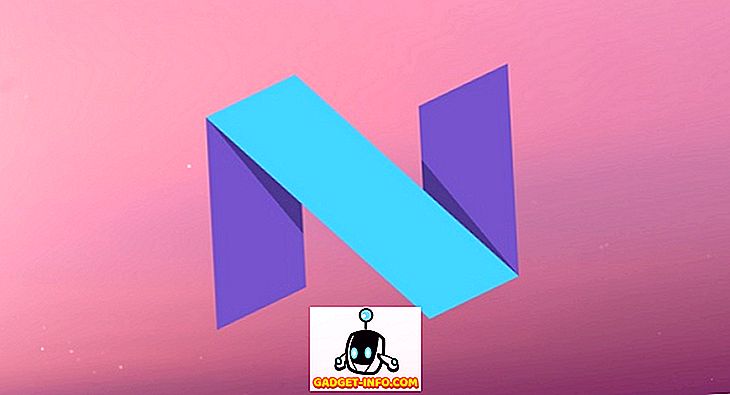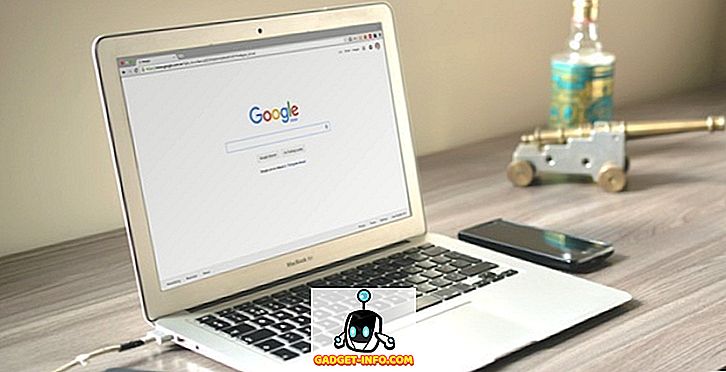Якщо ви використовуєте Mac і володієте пристроєм Android, ви, мабуть, помітили, що ви не можете використовувати його так само, як ви використовували свій пристрій Android з комп'ютером Windows. macOS не підтримує пристрої Android у режимі плагінів. Є офіційна програма Google, призначена саме для цієї мети - Android File Transfer. Тим не менш, додаток є проблемою, ніж рішення, і як такий, я не рекомендую використовувати його. Отже, якщо ви хочете переносити файли між комп'ютером Mac і телефоном Android, це різні способи:
1. Рукостискання
Handshaker - відмінне додаток, що дозволить вам підключити ваш пристрій Android до комп'ютера Mac, а також легко передавати файли та фотографії за допомогою кабелю USB. Вам доведеться встановити як Mac, так і програми для Android, перш ніж ви зможете передавати файли між двома пристроями. Додаток пропонує чудовий інтерфейс, і передача файлів досить швидка. Ми спробували перенести 1.12 Гб відеофайли з нашого Mac на пристрій Android і отримали швидкість від 8 до 8.3 Мбіт / с.
Щоб налаштувати програму, потрібно виконати наведені нижче дії.
1. Встановіть Handshaker на ваш Mac. Запустіть програму, а потім підключіть телефон Android до комп'ютера Mac за допомогою кабелю USB. Програма Android повинна бути встановлена на вашому телефоні. Якщо це не так, ви можете встановити його з QR-коду в програмі Mac.

2. Після встановлення програми на пристрій Android просто знову підключіть пристрій до комп'ютера Mac, і ви зможете переглядати всі файли та фотографії в додатку Handshaker.

Тепер ви можете легко копіювати та вставляти файли між Mac та пристроєм Android . Додаток має хороший інтерфейс, і передача файлів велика. Програма дозволить вам керувати файлами, фотографіями, музикою тощо.
Завантажити для Mac (безкоштовно)
2. AirDroid
AirDroid - це програма, яка дозволяє передавати файли між пристроями Android і Mac. Не тільки це, додаток також дозволяє робити безліч інших речей, наприклад, перевіряти повідомлення, робити скріншоти та багато іншого. Можна навіть увімкнути віддзеркалення повідомлень, тому сповіщення вашого телефону відображатимуться на вашому ноутбуці в режимі реального часу. Програма також доступна як спеціальний додаток Mac, але ви можете просто використовувати веб-клієнт AirDroid для керування телефоном.
Щоб передати файли та дані за допомогою AirDroid, просто виконайте наведені нижче дії.
1. Встановіть AirDroid на вашому пристрої Android. На вашому Mac перейдіть до веб-клієнта Airdroid . Потім на своєму пристрої Android запустіть програму та натисніть значок QR-коду .

2. Наведіть пристрій на QR-код, який відображається на веб-клієнті AirDroid. Після того, як телефон розпізнає QR-код, торкніться " SIGN IN " на пристрої Android.

3. У веб-клієнті тепер можна натиснути на "Файли", щоб отримати доступ до файлів, що зберігаються на вашому пристрої Android.

AirDroid також дозволяє встановлювати APK з комп'ютера на пристрій Android, що робить його набагато простішим, ніж передавати APK, а потім встановлювати його. Додаток поставляється з набагато більше функцій, хоча деякі з них доступні лише для преміум-користувачів. Однак, якщо ви просто шукаєте управління файлами, то AirDroid, безумовно, може допомогти вам зробити це, а потім деякі.
Завантажити для Android і Mac (безкоштовні, платні плати починаються від $ 1, 99 / місяць)
3. SHAREє
Shareit - це ще одна програма, яка дозволяє передавати файли між Mac та пристроєм Android. Додаток працює, створюючи пряме з'єднання WiFi між пристроями, які передають файли, таким чином ви отримуєте достатню швидкість передачі. Вам доведеться встановити додаток Shareit на вашому Mac і на пристрої Android. Після цього можна просто виконати наведені нижче дії, щоб перенести файли між Mac та пристроєм Android:
1. Запустіть SHAREit як на Mac, так і на пристрій Android. Якщо ви хочете відправити файл з вашого Mac на пристрій Android, натисніть "Отримати" на пристрої Android.

2. Натисніть на " Connect to PC " і натисніть " Go ".

3. Потім натисніть “ Scan to Connect ” (“ Сканувати для з'єднання ”) і вкажіть свій телефон на QR-код, який відображається у програмі SHAREit на вашому Mac. Два пристрої будуть автоматично підключені.

Тепер ви можете просто перетягувати файли в програмі Mac, і вони будуть передані на ваш пристрій Android. Це дуже легко і добре працює. Однак особисто я не вважав, що Shareit буде таким надійним, як Handshaker або AirDroid.
Завантажити для Android і Mac (безкоштовно)
4. FTP
FTP або протокол передачі файлів - це ще один спосіб, який можна використовувати для передачі файлів між комп'ютером Mac і пристроєм Android. Якщо ви використовуєте додаток файлового менеджера, наприклад ES File Explorer, на пристрої Android не потрібно нічого іншого. Ви можете створити FTP-сервер на комп'ютері Mac і просто підключити його з пристрою Android для передачі файлів між двома пристроями. Для цього просто виконайте наведені нижче дії.
1. На комп'ютері Mac запустити термінал. Тут введіть " sudo -s launchctl load -w /System/Library/LaunchDaemons/ftp.plist ". Це створить FTP-сервер на вашому Mac.

2. На пристрої Android перейдіть до ES File Explorer. Тут торкніться значка гамбургера у верхньому лівому кутку. У розділі " Мережа " натисніть " FTP ".

3. Натисніть " Новий " у верхньому правому куті, потім натисніть " FTP ".

4. Заповніть деталі вашого FTP-сервера.
- У розділі Сервер заповніть IP-адресу комп'ютера Mac. Щоб знайти це, просто введіть “ ifconfig | grep inet | grep 192 “

- Введіть ім'я користувача та пароль . Вони будуть такими ж, як і ваші реєстраційні дані Mac.
5. Залиште решту записів недоторканими, а потім натисніть „ OK “.

Ваш сервер буде додано в ES File Explorer. Ви можете натиснути на сервері в ES File Explorer, щоб вивчити файли на вашому Mac, і ви можете передавати файли і папки між Mac і пристроєм Android.

Передача файлів між Mac і Android легко
Це були деякі з найкращих методів, які можна використовувати для передачі файлів між пристроями Android і Mac. Існують як бездротові, так і дротові методи, які можна використовувати. Хоча зазвичай простіше керувати бездротовими методами, провідні з'єднання часто пропонують набагато швидше (і надійніше) передачу даних між пристроями. Отже, які методи ви використовуєте для передачі файлів між Mac і Android? Чи намагалися ви скористатися будь-яким з методів, які ми згадали в цій статті? Якщо у вас виникли проблеми під час використання цих методів, повідомте нам про це в розділі коментарів нижче.